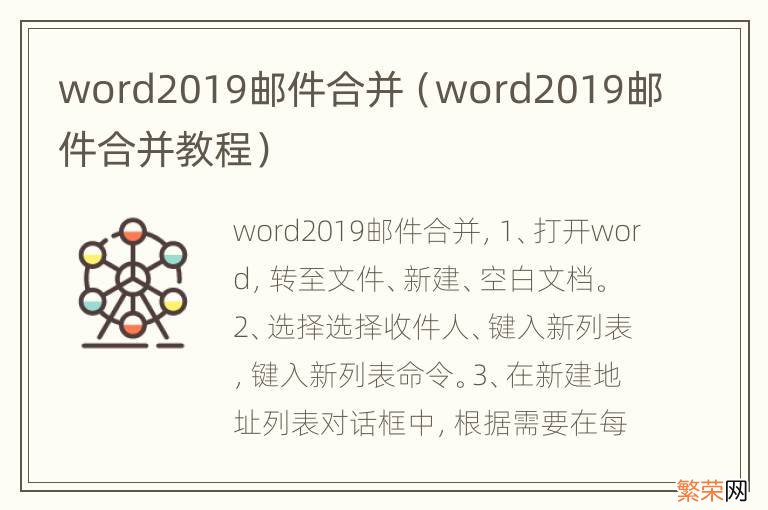
文章插图
word2019邮件合并的方法是:
1、打开word,转至“文件”、“新建”、“空白文档” 。
2、选择“选择收件人”、“键入新列表”,“键入新列表”命令 。
3、在“新建地址列表”对话框中,根据需要在每列中键入收件人信息,对于每条新记录,请选择“添加新记录” 。
4、如需更多列,例如用于订单编号,请执行在“新建地址列表”对话框中,选择“自定义列” 。
5、若要向邮件列表添加自定义列,请单击“自定义列”按钮 。
6、选择“添加”、“自定义地址列表”对话框,键入域名称,然后选择“确定” 。
7、使用“添加域”对话框向邮件合并列表添加自定义域,对于要添加的每个列或域,重复步骤b和c 。
【word2019邮件合并教程 word2019邮件合并】8、完成向列表添加所需的所有人员后,选择“确定”,在“保存地址列表”对话框中,为新文件命名,然后选择“保存” 。
- 发电子邮件怎么发 发电子邮件怎么发图片
- 邮件中fyl啥意思 邮件中fyl解释
- ppt2016合并形状在哪里 ppt2010合并形状在哪
- 密送是什么意思 电子邮件密送是什么意思
- excel怎么使用合并计算 excel如何使用合并计算
- 为什么邮箱收不到邮件 邮箱收不到邮件的原因有哪些
- 什么叫邮箱地址呢 什么叫邮件箱地址?
- 邮件怎么撤回 已发出的邮件怎么撤回
- 企业邮箱如何撤回邮件 微信企业邮箱如何撤回邮件
- 预售订单怎么合并付款 预售订单能合并付款吗
